1.获取安装包https://blog.csdn.net/ct_666/article/details/111519155
获取源码包,如果没有特殊需求,必须使用新版本特性,那5.0.3版本足够。
cd /usr/local/ && wget http://download.redis.io/releases/redis-5.0.3.tar.gz
2.解压、编译
如果服务器没有安装gcc-c++编译环境,请参考https://blog.csdn.net/ct_666/article/details/111519155
解压、编译。编译成功后,删除源码包
tar -zxvf redis-5.0.3.tar.gz && cd redis-5.0.3/ && make && rm -rf ../redis-5.0.3.tar.gz
3.基本配置
配置文件:/usr/local/redis-5.0.3/redis.conf,按需设置
vi redis.conf
配置一:后台启动
# redis默认是前台启动 # 找到此行 daemonize no # 将no改为yes,设置redis后台启动 daemonize yes
配置二:设置所有主机无密码访问
# redis默认是只能本机访问 # 1.找到此行,将它注释掉 bind 127.0.0.1 # 2.将此行 protected-mode yes # 改为 protected-mode no
配置三:设置所有主机使用密码访问
# redis默认是只能本机访问 # 1.找到此行,将它注释掉 bind 127.0.0.1 # 2.找到此行,在下面添加一行 # requirepass foobared requirepass yourpassword
4.启动
指定配置文件启动。我修改了配置文件,设置所有主机无密码访问且redis后台启动。
注意:当前所在的目录位置不同,启动命令也不同,不要生搬硬套。
如果是在根目录启动redis,命令是:/usr/local/redis-5.0.3/src/redis-server /usr/local/redis-5.0.3/redis.conf
如果是在/usr/local/redis-5.0.3/src/目录启动redis,命令是:./redis-server ../redis.conf
如下我是在/usr/local/redis-5.0.3目录启动redis,所以启动命令是:src/redis-server redis.conf
[root@minio1 redis-5.0.3]# src/redis-server redis.conf 25966:C 16 Jan 2021 16:12:34.760 # oO0OoO0OoO0Oo Redis is starting oO0OoO0OoO0Oo 25966:C 16 Jan 2021 16:12:34.760 # Redis version=5.0.3, bits=64, commit=00000000, modified=0, pid=25966, just started 25966:C 16 Jan 2021 16:12:34.760 # Configuration loaded
5.测试
以下为无密码刷新缓存测试
# 使用常用清除缓存命令flushall测试 [root@minio1 redis-5.0.3]# src/redis-cli 127.0.0.1:6379> flushall OK 127.0.0.1:6379> exit [root@minio1 redis-5.0.3]#
以下为有密码刷新缓存测试,密码我设置的123456
# 在设置密码的情况下,进入redis客户端直接执行flushall,报错,提示需要先输入密码 [root@minio1 redis-5.0.3]# src/redis-cli 127.0.0.1:6379> flushall (error) NOAUTH Authentication required. 127.0.0.1:6379> auth 123456 OK 127.0.0.1:6379> flushall OK 127.0.0.1:6379> exit [root@minio1 redis-5.0.3]#
以上是Linux-centos7怎么编译安装redis5.0.3的详细内容。更多信息请关注PHP中文网其他相关文章!
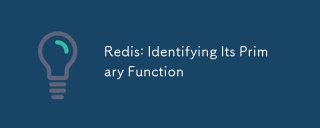 REDIS:确定其主要功能Apr 12, 2025 am 12:01 AM
REDIS:确定其主要功能Apr 12, 2025 am 12:01 AMRedis的核心功能是高性能的内存数据存储和处理系统。1)高速数据访问:Redis将数据存储在内存中,提供微秒级别的读写速度。2)丰富的数据结构:支持字符串、列表、集合等,适应多种应用场景。3)持久化:通过RDB和AOF方式将数据持久化到磁盘。4)发布订阅:可用于消息队列或实时通信系统。
 REDIS:流行数据结构指南Apr 11, 2025 am 12:04 AM
REDIS:流行数据结构指南Apr 11, 2025 am 12:04 AMRedis支持多种数据结构,具体包括:1.字符串(String),适合存储单一值数据;2.列表(List),适用于队列和栈;3.集合(Set),用于存储不重复数据;4.有序集合(SortedSet),适用于排行榜和优先级队列;5.哈希表(Hash),适合存储对象或结构化数据。
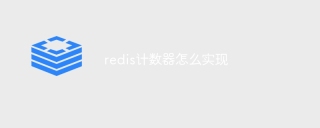 redis计数器怎么实现Apr 10, 2025 pm 10:21 PM
redis计数器怎么实现Apr 10, 2025 pm 10:21 PMRedis计数器是一种使用Redis键值对存储来实现计数操作的机制,包含以下步骤:创建计数器键、增加计数、减少计数、重置计数和获取计数。Redis计数器的优势包括速度快、高并发、持久性和简单易用。它可用于用户访问计数、实时指标跟踪、游戏分数和排名以及订单处理计数等场景。
 redis命令行怎么用Apr 10, 2025 pm 10:18 PM
redis命令行怎么用Apr 10, 2025 pm 10:18 PM使用 Redis 命令行工具 (redis-cli) 可通过以下步骤管理和操作 Redis:连接到服务器,指定地址和端口。使用命令名称和参数向服务器发送命令。使用 HELP 命令查看特定命令的帮助信息。使用 QUIT 命令退出命令行工具。
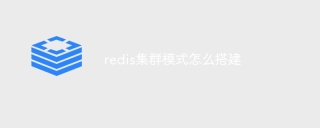 redis集群模式怎么搭建Apr 10, 2025 pm 10:15 PM
redis集群模式怎么搭建Apr 10, 2025 pm 10:15 PMRedis集群模式通过分片将Redis实例部署到多个服务器,提高可扩展性和可用性。搭建步骤如下:创建奇数个Redis实例,端口不同;创建3个sentinel实例,监控Redis实例并进行故障转移;配置sentinel配置文件,添加监控Redis实例信息和故障转移设置;配置Redis实例配置文件,启用集群模式并指定集群信息文件路径;创建nodes.conf文件,包含各Redis实例的信息;启动集群,执行create命令创建集群并指定副本数量;登录集群执行CLUSTER INFO命令验证集群状态;使
 redis怎么读取队列Apr 10, 2025 pm 10:12 PM
redis怎么读取队列Apr 10, 2025 pm 10:12 PM要从 Redis 读取队列,需要获取队列名称、使用 LPOP 命令读取元素,并处理空队列。具体步骤如下:获取队列名称:以 "queue:" 前缀命名,如 "queue:my-queue"。使用 LPOP 命令:从队列头部弹出元素并返回其值,如 LPOP queue:my-queue。处理空队列:如果队列为空,LPOP 返回 nil,可先检查队列是否存在再读取元素。
 redis集群zset怎么使用Apr 10, 2025 pm 10:09 PM
redis集群zset怎么使用Apr 10, 2025 pm 10:09 PMRedis 集群中使用 zset:zset 是一种有序集合,将元素与评分关联。分片策略: a. 哈希分片:根据 zset 键的哈希值分布。 b. 范围分片:根据元素评分划分为范围,并将每个范围分配给不同的节点。读写操作: a. 读操作:如果 zset 键属于当前节点的分片,则在本地处理;否则,路由到相应的分片。 b. 写入操作:始终路由到持有 zset 键的分片。
 redis数据怎么清空Apr 10, 2025 pm 10:06 PM
redis数据怎么清空Apr 10, 2025 pm 10:06 PM如何清空 Redis 数据:使用 FLUSHALL 命令清除所有键值。使用 FLUSHDB 命令清除当前选定数据库的键值。使用 SELECT 切换数据库,再使用 FLUSHDB 清除多个数据库。使用 DEL 命令删除特定键。使用 redis-cli 工具清空数据。


热AI工具

Undresser.AI Undress
人工智能驱动的应用程序,用于创建逼真的裸体照片

AI Clothes Remover
用于从照片中去除衣服的在线人工智能工具。

Undress AI Tool
免费脱衣服图片

Clothoff.io
AI脱衣机

AI Hentai Generator
免费生成ai无尽的。

热门文章

热工具

记事本++7.3.1
好用且免费的代码编辑器

SecLists
SecLists是最终安全测试人员的伙伴。它是一个包含各种类型列表的集合,这些列表在安全评估过程中经常使用,都在一个地方。SecLists通过方便地提供安全测试人员可能需要的所有列表,帮助提高安全测试的效率和生产力。列表类型包括用户名、密码、URL、模糊测试有效载荷、敏感数据模式、Web shell等等。测试人员只需将此存储库拉到新的测试机上,他就可以访问到所需的每种类型的列表。

DVWA
Damn Vulnerable Web App (DVWA) 是一个PHP/MySQL的Web应用程序,非常容易受到攻击。它的主要目标是成为安全专业人员在合法环境中测试自己的技能和工具的辅助工具,帮助Web开发人员更好地理解保护Web应用程序的过程,并帮助教师/学生在课堂环境中教授/学习Web应用程序安全。DVWA的目标是通过简单直接的界面练习一些最常见的Web漏洞,难度各不相同。请注意,该软件中

Dreamweaver CS6
视觉化网页开发工具

WebStorm Mac版
好用的JavaScript开发工具






